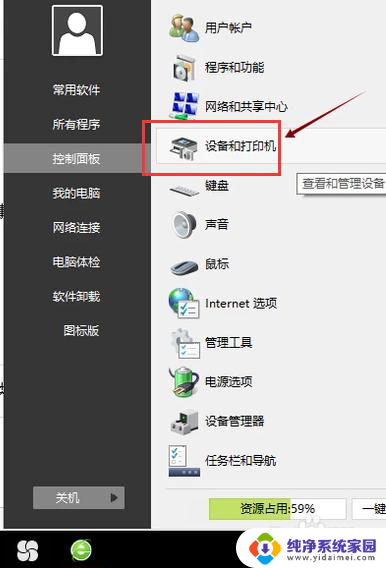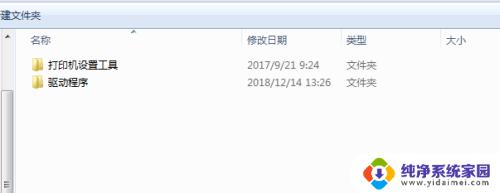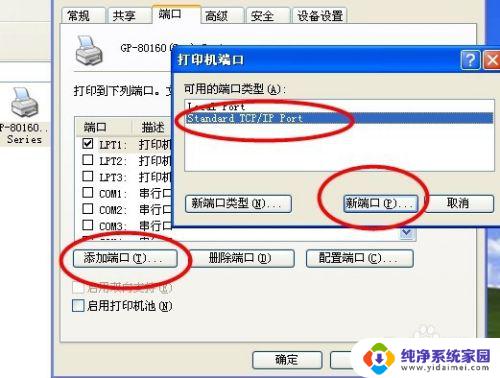电脑怎么安装打印机的驱动 电脑安装打印机驱动的步骤及注意事项
更新时间:2024-04-19 16:57:01作者:xiaoliu
电脑安装打印机驱动是使用打印机的必要步骤之一,只有安装了正确的驱动程序,打印机才能正常工作,安装打印机驱动的步骤一般包括下载驱动程序、安装驱动程序和连接打印机等,同时在安装过程中也需要注意选择正确的驱动版本和避免安装恶意软件等问题。在安装打印机驱动时,用户可以根据打印机品牌和型号选择合适的驱动程序,确保打印机能够正常工作。
操作方法:
1.第一步,打开控制面板,点击“设备和打印机”
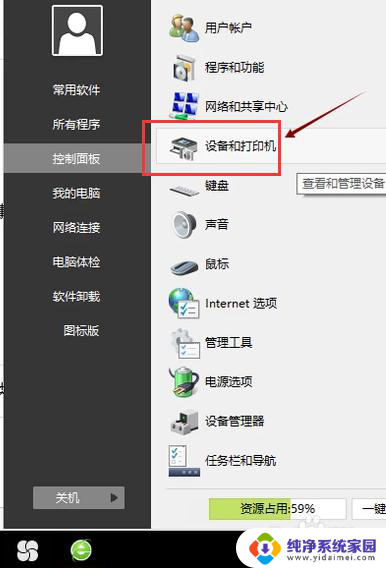
2.第二步,点击“打印服务器属性”
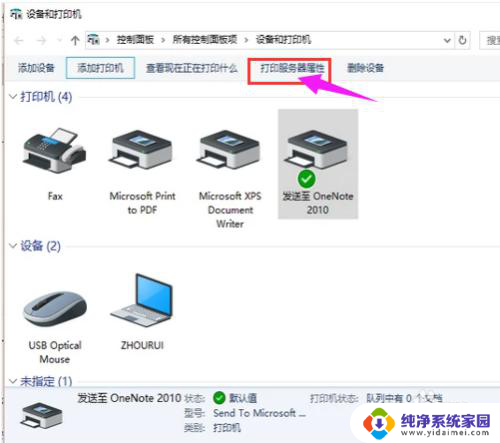
3.第三步,在“驱动程序”一栏下点击“添加”
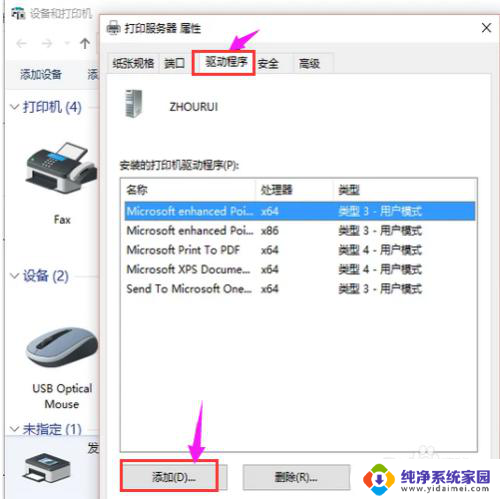
4.第四步,此时会出现添加打印机驱动程序向导。点击:下一步
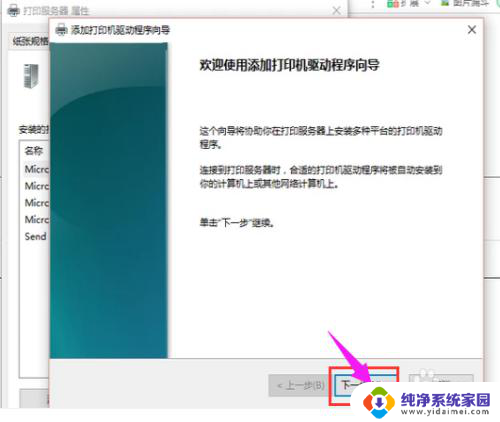
5.第五步,根据电脑的操作系统位数来选择。然后点击:下一步
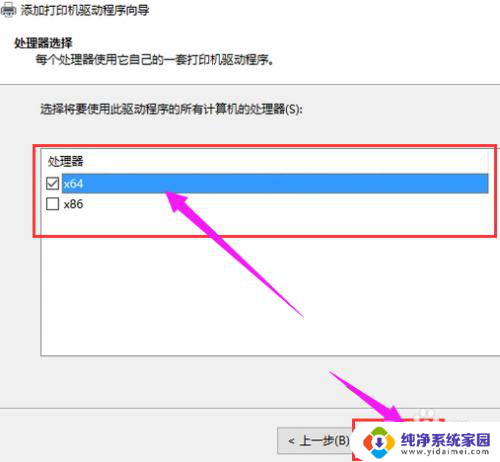
6.第六步,选择要安装的打印机驱动的制造商和型号。点击:下一步
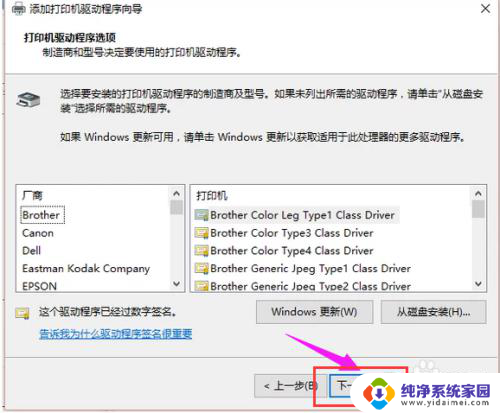
7.第七步,完成了添加打印机驱动,点击完成即可
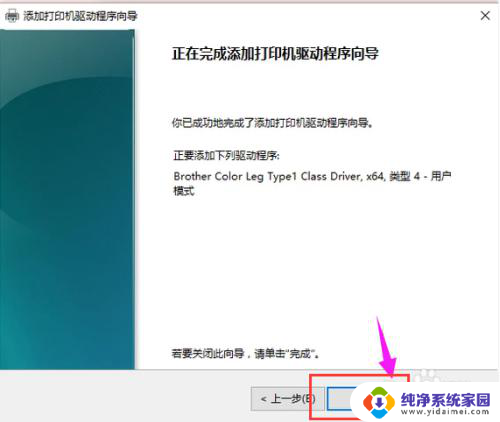
以上是关于如何安装打印机驱动程序的全部内容,如果有需要的用户,可以根据小编提供的步骤进行操作,希望对大家有所帮助。